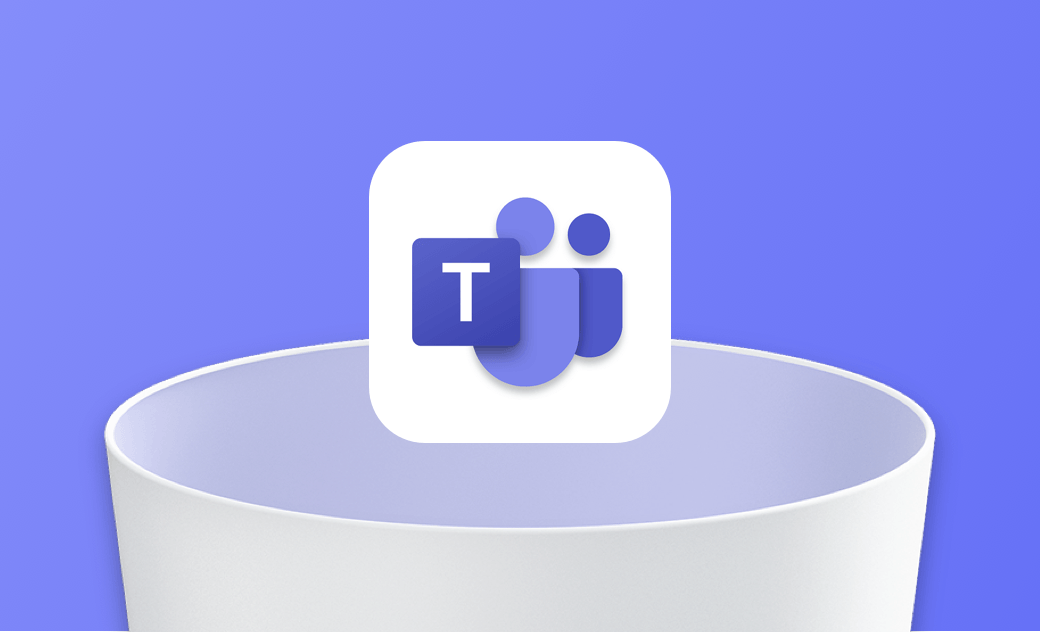Microsoft Teams für Mac: Mit 2 Wege vollständig deinstallieren
In dieser Anleitung lernen Sie 2 Möglichkeiten kennen, um auf dem Mac Microsoft Teams vollständig zu deinstallieren.
Microsoft Teams ist ein Kommunikations- und Kollaborationstool, das Chat, Audio- und Videokonferenzen, Dateisynchronisierung und -freigabe sowie Office- und Drittanbieter-Apps integriert.
In Bezug auf die Funktionalität hebt sich Microsoft Teams von anderen Tools für die Zusammenarbeit ab. Es hat jedoch auch einige Nachteile, z. B. ist es für neue Benutzer schwer zu bedienen, verbraucht zu viele Ressourcen und ist eher für die interne Kommunikation geeignet.
Wenn es Ihren Anforderungen nicht entspricht und Sie es von Ihrem Mac löschen möchten, sind Sie hier genau richtig. In diesem Artikel zeigen wir Ihnen 2 Möglichkeiten dazu, wie man vollständig Teams deinstallieren Mac kann.
Wie man schnell auf Mac Microsoft Teams deinstallieren
Der einfachste Weg, Teams vom Mac zu entfernen, ist die Verwendung von BuhoCleaner, einem Drittanbieter-Programm zur App-Deinstallation für Mac. Damit können Sie Teams und alle zugehörigen Dateien in einem Rutsch löschen. Hier ist, was Sie tun müssen.
- Laden Sie BuhoCleaner herunter, installieren Sie es, und starten Sie es.
- Klicken Sie in der Seitenleiste auf “App deinstallieren” und Sie sehen alle auf Ihrem Mac installierten Apps.
- Suchen Sie ein Microsoft Team, markieren Sie das Kästchen daneben und klicken Sie auf die Schaltfläche "Entfernen".
Wie man manuell Microsoft Teams für Mac deinstallieren
Wenn Sie keine Software auf Ihrem Mac installieren möchten, verwenden Sie stattdessen den Finder. Mit Finder können Sie alle aus dem Internet heruntergeladenen Anwendungen deinstallieren.
Hier sind die Schritte:
Teams beenden: Klicken Sie mit der rechten Maustaste auf das Teams-Symbol im Dock und wählen Sie Beenden.
Öffnen Sie den Finder und klicken Sie in der Seitenleiste auf Anwendungen.
- Suchen Sie das Microsoft Teams-Symbol und verschieben Sie es in den Papierkorb.
Klicken Sie im Finder auf das Menü Datei und wählen Sie die Option Gehe zu Ordner.
Gehen Sie zu den folgenden Ordnern und ziehen Sie Teams-bezogene Dateien in den Papierkorb.
- ~/Library/Application Support/
- ~/Library/Containers/
- ~/Library/Caches/ ~/Library/Preferences/ ~/Library/Cookies/
- ~/Library/Logs/
- ~/Library/LaunchAgents/
- Leeren Sie Ihren Papierkorb aus.
Fazit
Weil Sie nun 2 Methoden kennen, mit denen man vollständig Teams deinstallieren Mac kann, wählen Sie jetzt diejenige aus, die Sie bevorzugen, um Teams von Ihrem Mac zu entfernen.
Übrigens ist BuhoCleaner mehr als nur ein Programm-Deinstallationsprogramm. Es ist auch ein praktischer Mac-Reiniger, der Ihren Mac aufräumt und ihn so schnell wie möglich wieder zum Laufen bringt. Ein Versuch ist es Ihnen wert.
Yeezy hat einen Bachelor-Abschluss und verfügt über umfassende Kenntnisse und technische Erfahrungen im IT-Bereich. Seit fast sechs Jahren hat sie zahlreiche faszinierende Fachartikel über iPhone, iPad und Mac geschrieben und genießt bei Apple-Nutzern großes Vertrauen und Beliebtheit.